"Ich möchte meine MP4-Videos in TS-Format umwandeln. Gibt es einen effizienten MP4 to TS Converter?" - Daniel
Die Abkürzung von "TS" steht für "Transport Stream". Das ist ein Containerformat, das hauptsächlich in digitalen Video-Broadcasting-Anwendungen verwendet wird. Viele konvertieren gerne MP4-Dateien in TS-Format, weil mit TS-Format sie schnell auf den Inhalt nach der Empfangsunterbrechungen zugreifen können. In diesem Artikel zeigen wir Ihnen 3 MP4 to TS Converter, mit denen Sie einfach und schnell MP4 in TS umwandeln können.
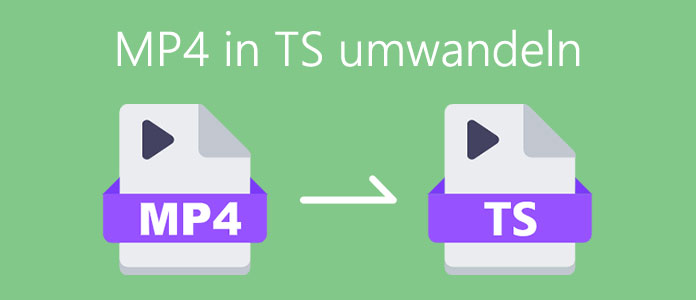
Aiseesoft Video Converter Ultimate ist ein professioneller Video Converter, mit dem Sie MP4 in TS umwandeln können. Neben der Umwandlungsfunktion können Sie mit Aiseesoft Video Converter Ultimate Ihre MP4-Videos bearbeiten. Lesen Sie weiter, um seine anderen Vorteile zu erfahren.
Vorteile von Aiseesoft Video Converter Ultimate
• Videos und Audio in 500+ Formate ohne Qualitätsverlust umwandeln, z.B. MP4 in TS umwandeln
• 30x schnellere Umwandlungsgeschwindigkeit bieten
• Videos/Audio mit vielfältigen Tools bearbeiten, wie z.B. Videos drehen & zuschneiden, Effekte, Filter und Wasserzeichen hinzufügen usw.
• Eine kostenlose Testversion anbieten
• Sowohl für Anfänger als auch für Profils praktisch
• Unter Windows und Mac flüssig funktionieren
Downloaden und installieren Sie Aiseesoft Video Converter Ultimate sofort und lesen Sie die folgende Anleitung zur Umwandlung von MP4 in TS.
Schritt 1: Starten Sie die Software. Klicken Sie auf "Dateien hinzufügen", um alle MP4-Dateien hinzuzufügen, die Sie in TS konvertieren möchten.
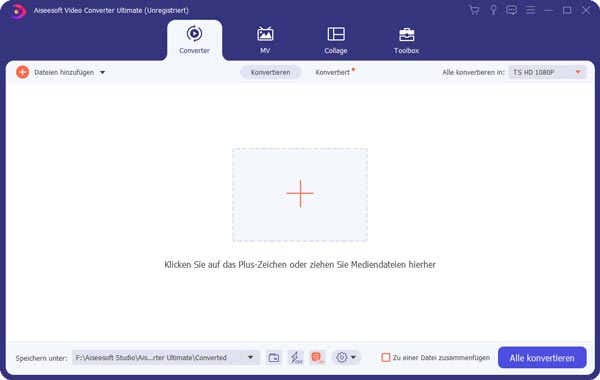
Schritt 2: Klicken Sie auf das Kästchen hinter "Alle konvertieren in". Unter dem "Video"-Tab finden Sie das "TS"-Format. Sie können eine gewünschte Auflösung von HD 1080P oder HD 720P auswählen. Wenn Sie andere Einstellungen über das TS-Format anpassen möchten, können Sie auf "Profileinstellungen" klicken. Auf dem Popfenster können Sie Encoder, Auflösung, Bildfrequenz, Bitrate usw. nach Ihrem Bedürfnis einstellen.
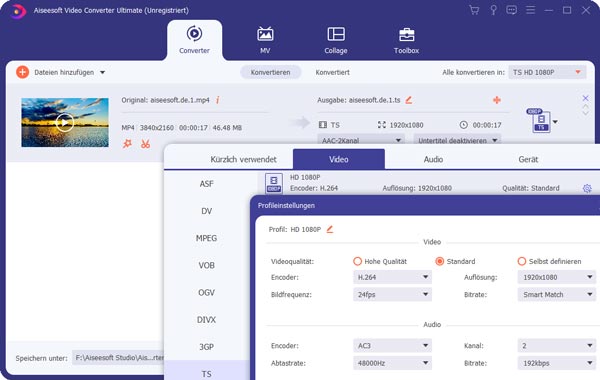
Schritt 3: Wenn Sie Ihre MP4-Dateien bearbeiten möchten, können Sie auf "Bearbeiten" auf der Hauptseite klicken. Klicken Sie auf "Schneiden", um Ihre MP4-Datei zu einer passenden Länge zu schneiden.
Schritt 4: Unter der Hauptseite können Sie einen Speicherort für die konvertierten Dateien auswählen. Nach allen Einstellungen klicken Sie auf "Alle konvertieren", dann können Sie Videos von MP4 in TS umwandeln.
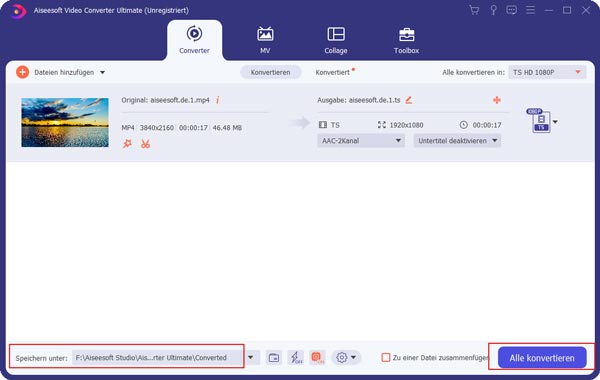
Tipp: Sie können mit Aiseesoft Video Converter Ultimate Videos schneller machen oder Video-Collage erstellen.
VLC Media Player ist weltweit bekannt, weil er vielfältige Audio- und Videodateien abspielen kann. Aber wissen Sie, dass VLC auch einen MP4 in TS Converter verwendet werden kann? In diesem Teil stellen wir Ihnen Schritt für Schritt vor, wie Sie mit VLC Media Player MP4 in TS umwandeln können.
Schritt 1: Starten Sie VLC Media Player auf Ihrem Computer. Klicken Sie auf "Medien" und dann wählen Sie "Konvertieren/Speichern…" aus.
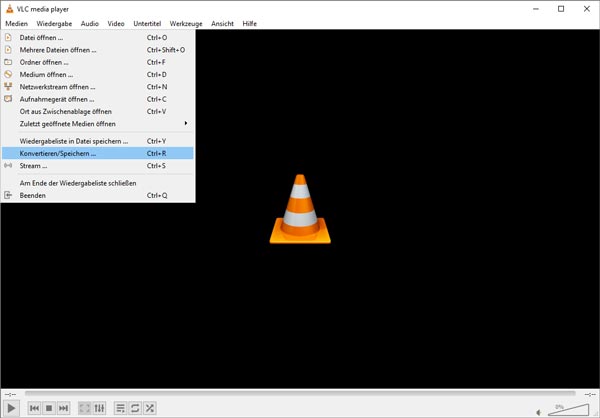
Schritt 2: Auf dem Popfenster klicken Sie auf "Hinzufügen", um Ihre MP4-Dateien hinzuzufügen. Klicken Sie dann auf "Konvertieren/Speichern". Auf dem neuen Fenster klicken Sie auf den Dropdown-Pfeil hinter "Profil" und wählen Sie ein gewünschtes TS-Format aus.

Schritt 3: Hinter "Zieldatei" stellen Sie den Speicherort ein. Danach klicken Sie auf "Start", um MP4 in TS zu konvertieren.
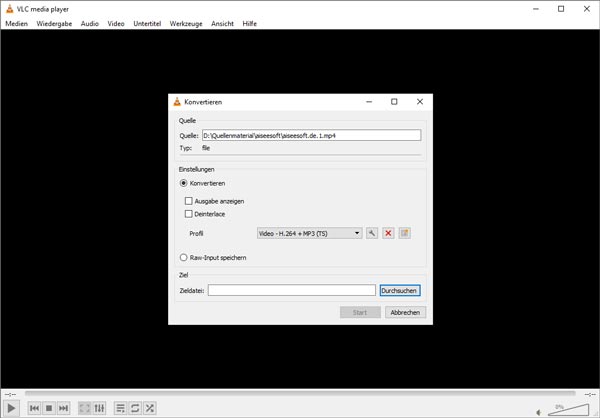
Wenn Sie MP4 in TS online umwandeln möchten, können Sie Convertio verwenden. Das ist ein kostenloser MP4 in TS Converter, der Ihnen helfen, MP4 in TS zu konvertieren. Unten stellen wir Ihnen die Anleitung vor.
Schritt 1: Besuchen Sie die Website von Convertio. Klicken Sie auf "Dateien wählen", um Ihre MP4-Dateien hinzuzufügen. Sie können auch Videos von Dropbox oder Google Drive hinzufügen.
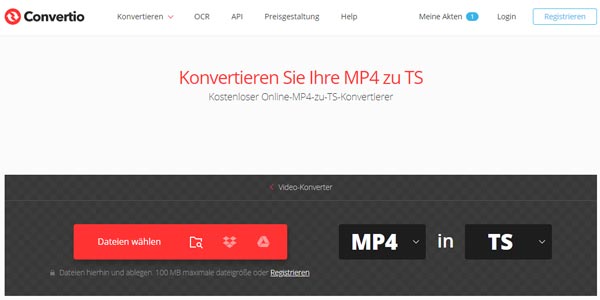
Schritt 2: Klicken Sie auf "Konvertieren", um Ihre MP4-Dateien hochzuladen. Danach startet Convertio automatisch, MP4 in TS umzuwandeln.
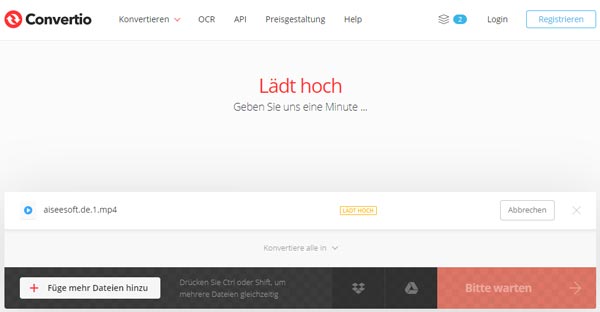
Schritt 3: Nach einer Weile wird die Konvertierung abgeschlossen. Klicken Sie auf "Downloaden", um die TS-Datei auf Ihrem Computer zu speichern.
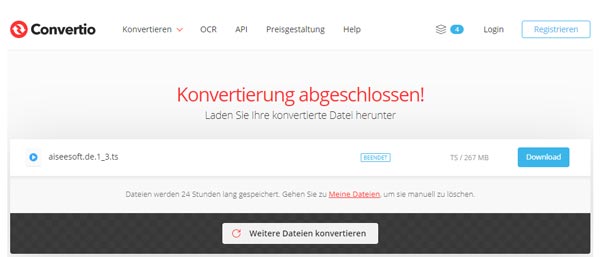
Hinweis: Wenn Sie MP4-Videos über 100MB in TS umwandeln möchten, müssen Sie auf dieser Website registrieren.
Fazit
In diesem Artikel haben wir Ihnen 3 MP4 to TS Converter gezeigt. Alle 3 Tools können Ihnen helfen, MP4 in TS zu konvertieren. Wenn Sie MP4 in TS mit hoher Qualität umwandeln möchten, können Sie Aiseesoft Video Converter Ultimate verwenden. Außerdem können Sie mit dieser Software WMA in WAV umwandeln oder Videos schärfen. Jetzt downloaden Sie diese Software und beginnen Sie damit, MP4 in TS umzuwandeln.